CAD怎么將多條線合并成一條多段線
CAD怎么將多條線合并成一條多段線?CAD用直線命令畫出多條線,想要將多條的單獨線合并成一條多段線,該怎么操作呢?下面小編帶大家一起學習多條線合并成一條多段線的教程,很簡單,下面是詳細的操作過程。
1、打開CAD軟件,新建一個空白文件,先畫四條單獨的直線,作為演示所用。
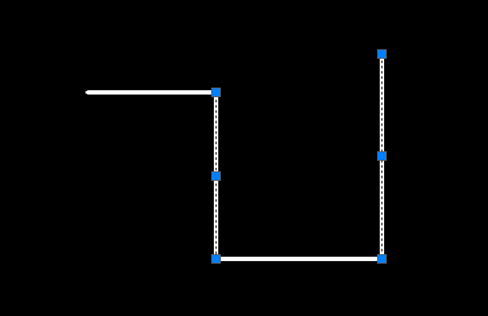
2、輸入命令“PE”,回車。在CAD下方的信息欄中有提示:選擇多段線或(多條(M))。如下圖所示,選擇紅色框選中的線段,然后,信息欄中提示:是否將其轉換為多段線?<Y>,回車確定。
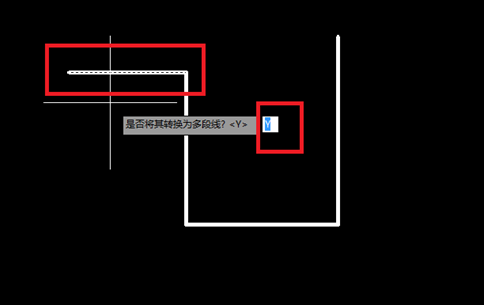
3、出現了一系列的下拉菜單,點擊第二項“合并”。
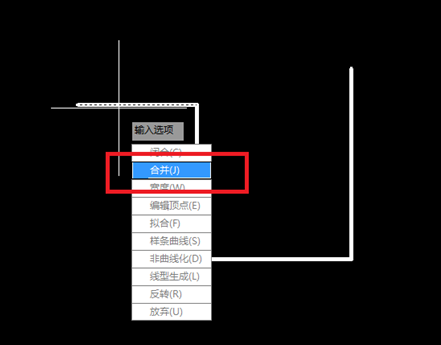
4、信息欄中操作提示:選擇對象。一次選擇剩下的三條線段,然后回車。彈出一個下拉菜單,直接回車。
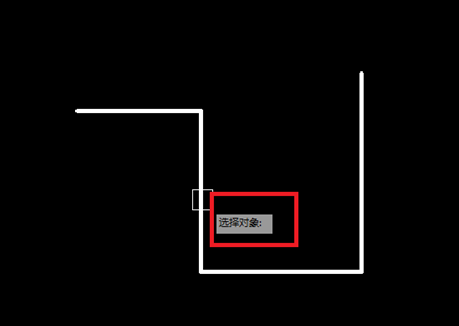
5、如下圖所示,四個單獨的線段已經合并成了一條多段線。
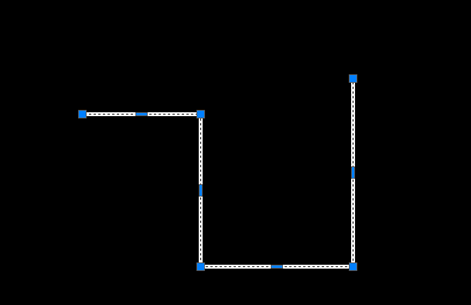
以上就是CAD多條線合并成一條多段線的教程,希望大家喜歡。
推薦閱讀:CAD制圖初學入門
推薦閱讀:CAD命令大全
·數字化轉型正當時!中望+博超全國產電力行業解決方案助力行業創新發展2025-03-27
·中望隆迪落戶上海,開啟中國工業軟件產業升級新征程2025-03-25
·中望軟件2025經銷商大會圓滿召開,共繪工軟生態新藍圖2025-03-17
·中望CAx一體化技術研討會:助力四川工業,加速數字化轉型2024-09-20
·中望與江蘇省院達成戰略合作:以國產化方案助力建筑設計行業數字化升級2024-09-20
·中望在寧波舉辦CAx一體化技術研討會,助推浙江工業可持續創新2024-08-23
·聚焦區域發展獨特性,中望CAx一體化技術為貴州智能制造提供新動力2024-08-23
·ZWorld2024中望全球生態大會即將啟幕,誠邀您共襄盛舉2024-08-21
·玩趣3D:如何應用中望3D,快速設計基站天線傳動螺桿?2022-02-10
·趣玩3D:使用中望3D設計車頂帳篷,為戶外休閑增添新裝備2021-11-25
·現代與歷史的碰撞:阿根廷學生應用中望3D,技術重現達·芬奇“飛碟”坦克原型2021-09-26
·我的珠寶人生:西班牙設計師用中望3D設計華美珠寶2021-09-26
·9個小妙招,切換至中望CAD竟可以如此順暢快速 2021-09-06
·原來插頭是這樣設計的,看完你學會了嗎?2021-09-06
·玩趣3D:如何巧用中望3D 2022新功能,設計專屬相機?2021-08-10
·如何使用中望3D 2022的CAM方案加工塑膠模具2021-06-24
·CAD如何加載多線樣式2017-04-01
·CAD怎樣快速選擇直徑相同的圓?2022-04-06
·CAD面域功能作用2024-12-10
·CAD波浪線繪制技巧2020-06-04
·CAD中如何設置圖層2019-04-02
·CAD修改修訂云線顏色2016-10-26
·在CAD中繪制鋼絲繩的繪圖方法2017-11-20
·未激活的CAD怎么儲存圖紙2023-08-01














